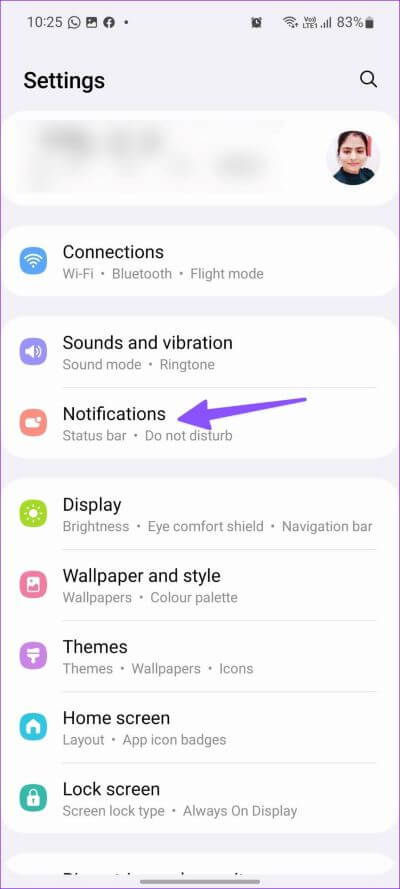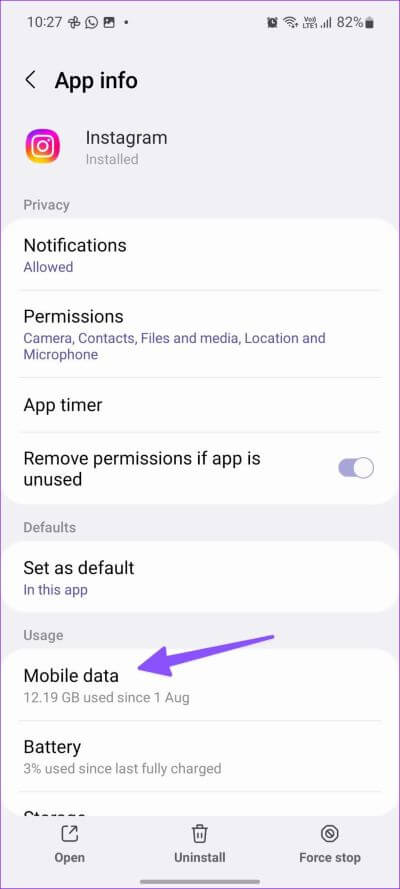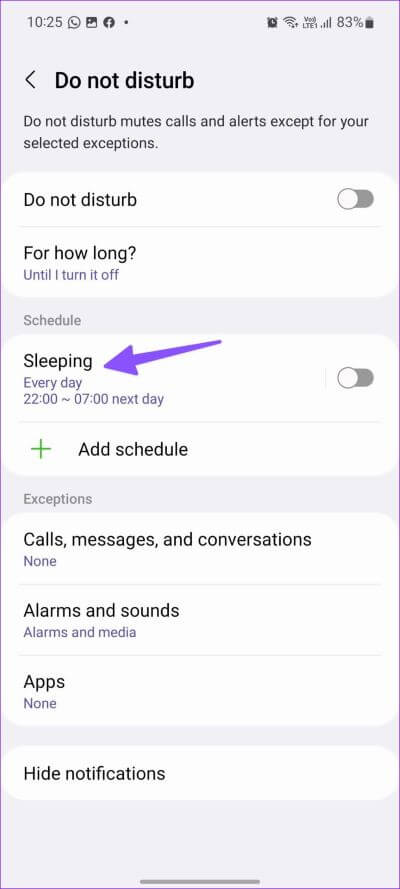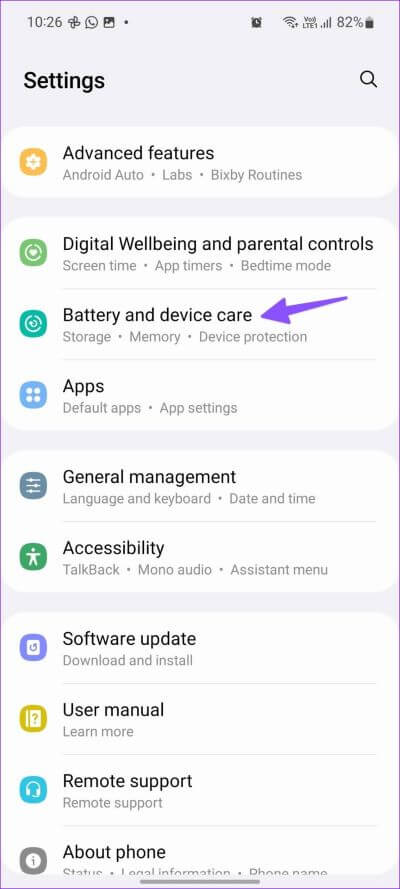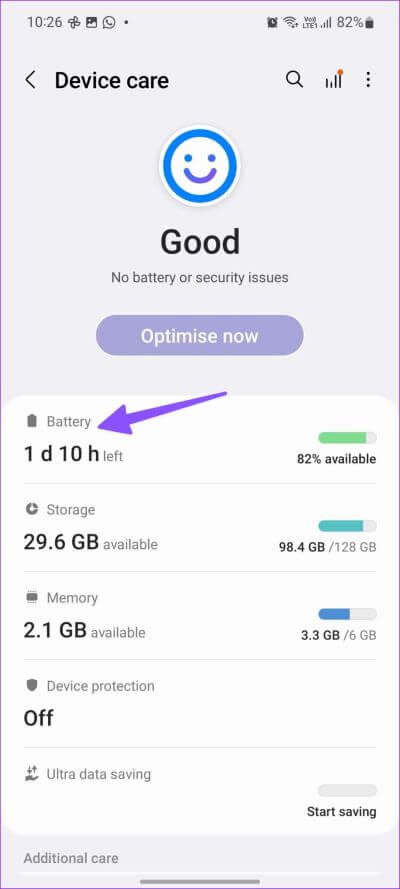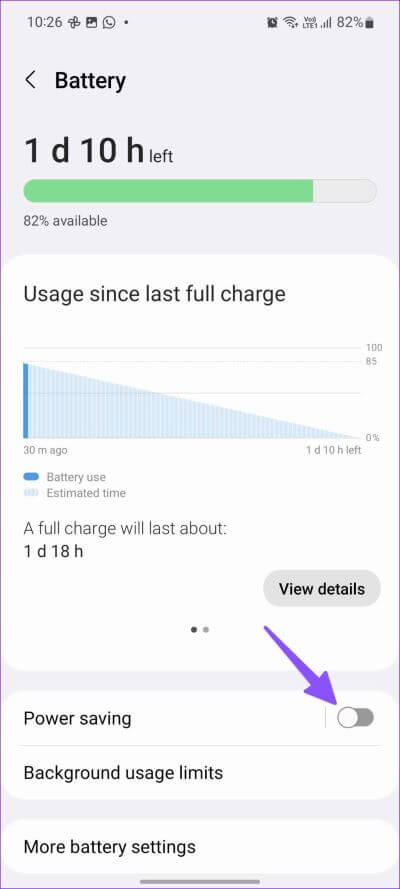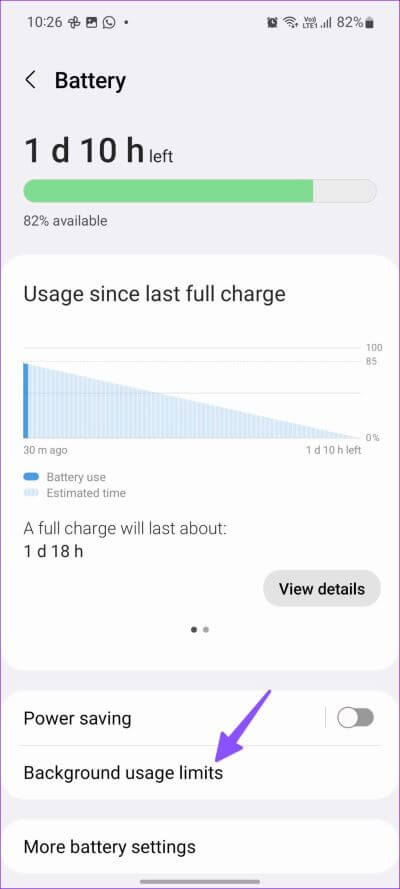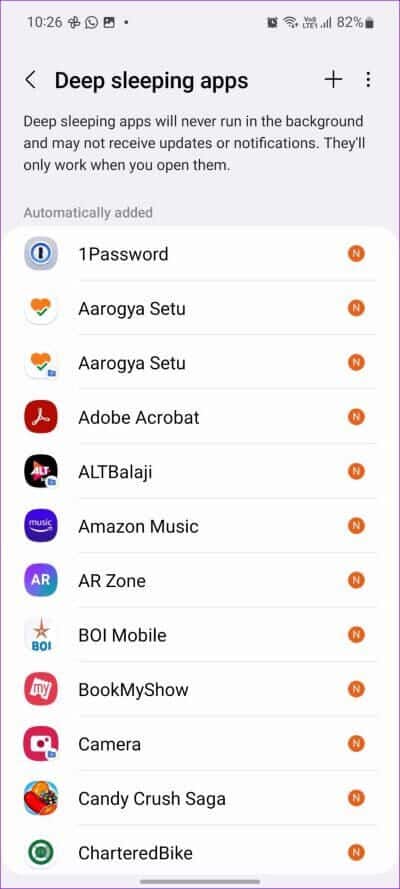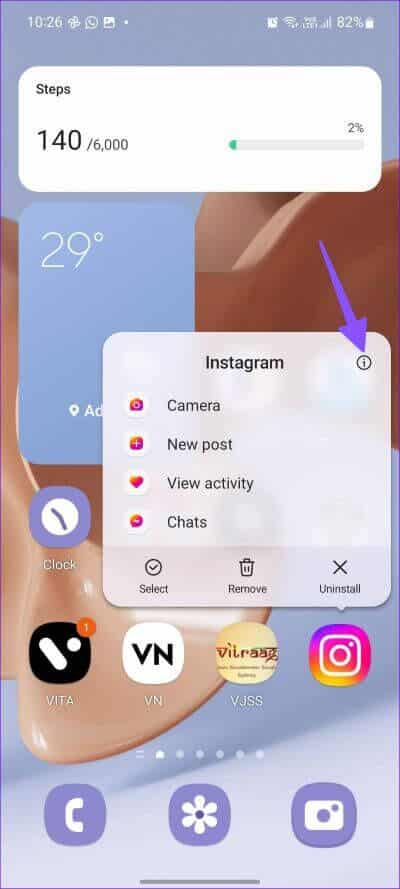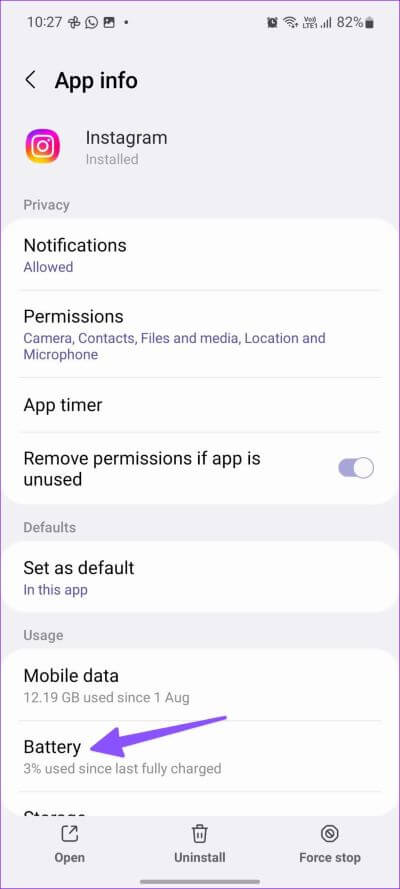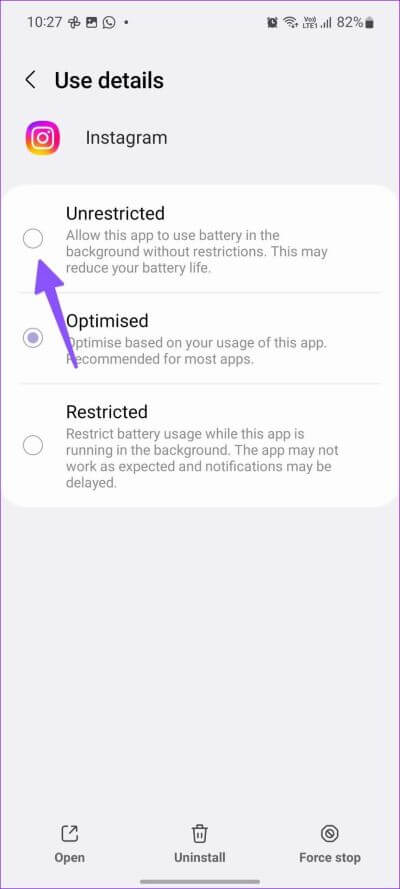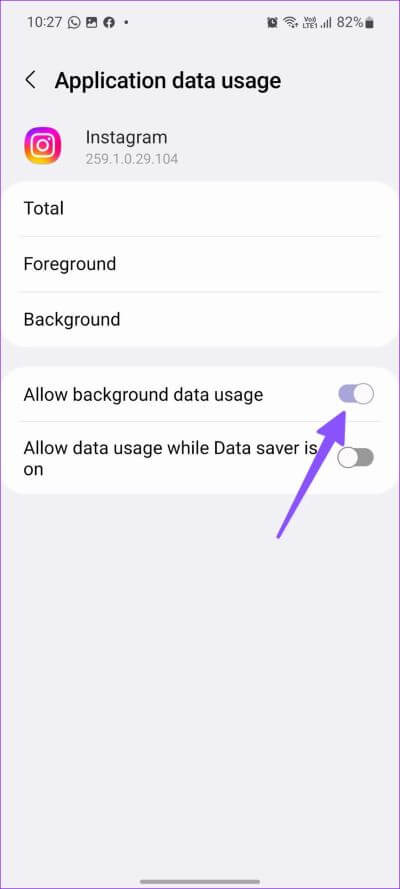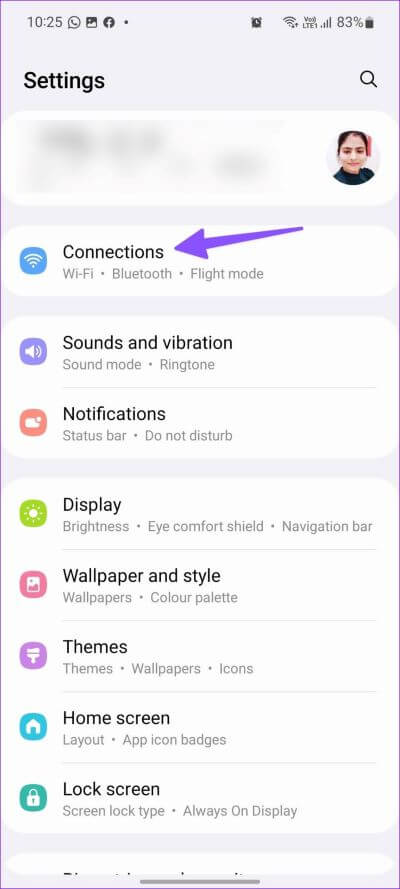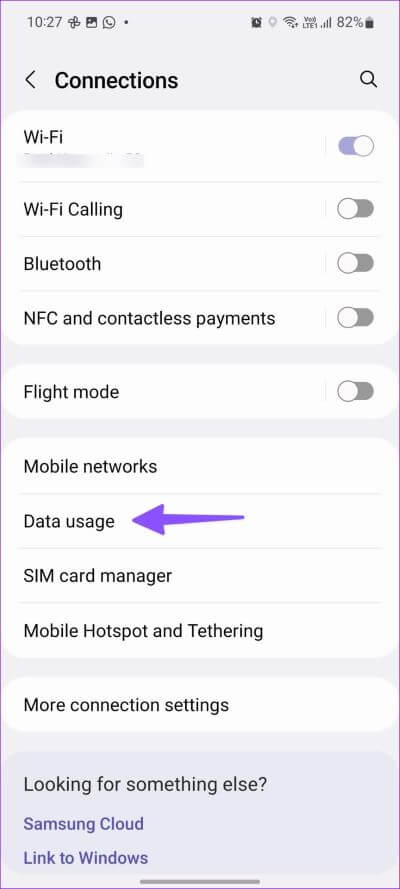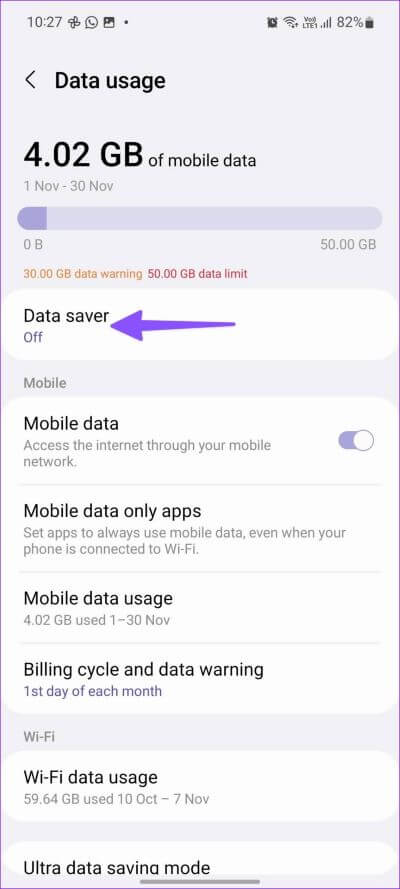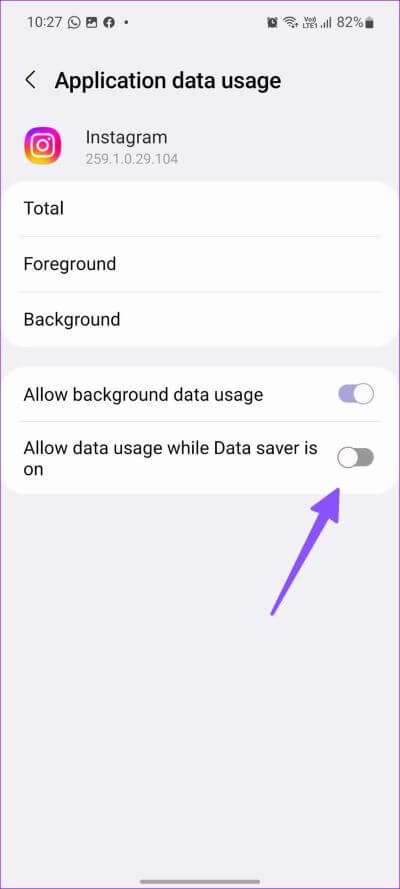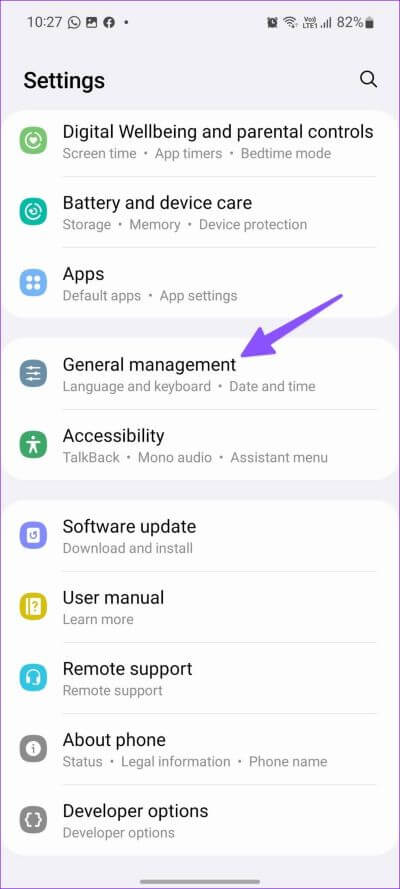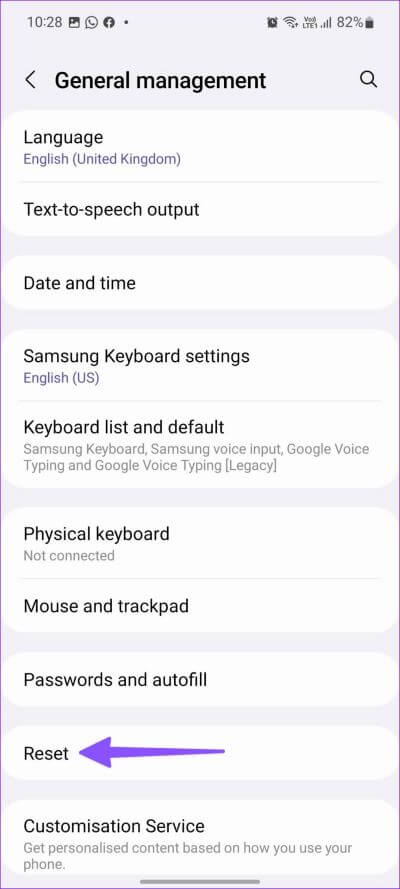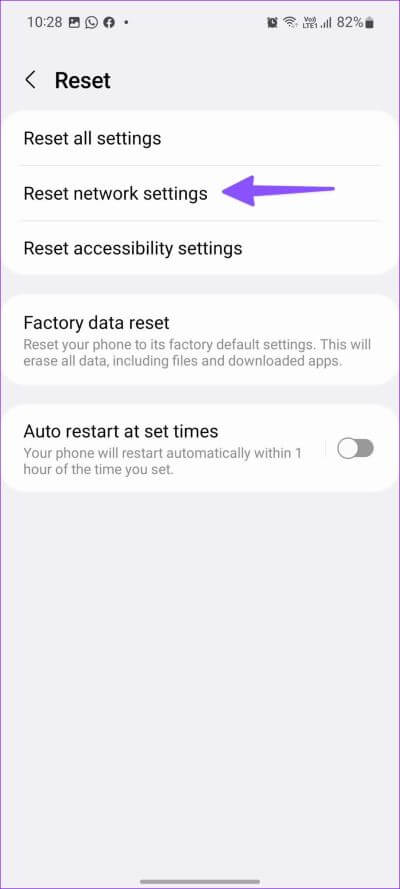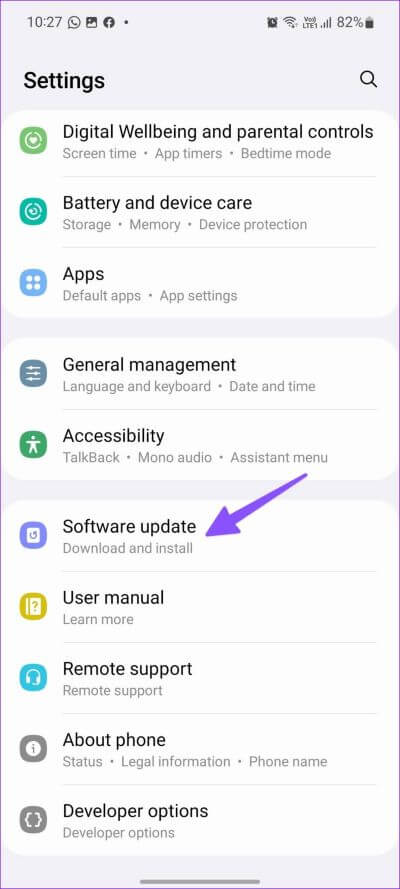Die 9 besten Möglichkeiten, Benachrichtigungsverzögerungen auf Samsung Galaxy-Handys zu beheben
Snooze-Benachrichtigungen auf Ihren Samsung Galaxy-Telefonen machen den Zweck der Verwendung von Echtzeitwarnungen zunichte. Möglicherweise verpassen Sie eine wichtige E-Mail, Nachricht oder aktuelle Nachrichten, wenn dies nicht der Fall ist Ihr Telefon sendet sofort Benachrichtigungen. Wenn Sie auf Ihrem Samsung Galaxy-Telefon häufig dasselbe erleben, gibt es Möglichkeiten, die Verzögerung zu beheben und Ihre Benachrichtigungen rechtzeitig zu erhalten.
Wenn Sie nicht wissen, welche Einstellungen Sie geändert haben, können Sie keinen bestimmten Grund für die Benachrichtigungsverzögerung auf Samsung Galaxy-Telefonen ermitteln. Es können mehrere Faktoren hinter dem Problem stecken. Lassen Sie uns das im Detail besprechen und das Problem so schnell wie möglich beheben.
1. Deaktivieren Sie den DND-Nicht-Stören-Modus
Automatisieren Sie DND-Modus (Bitte nicht stören). Auf Ihrem Samsung Galaxy-Handy? Das System aktiviert es zu einem bestimmten Zeitpunkt und pausiert Benachrichtigungen. Nach einer festgelegten Zeit schaltet sich DND aus und sendet Benachrichtigungen. Sie müssen zu den Einstellungen gehen, um zu überprüfen, ob die Funktion aktiv ist, und wenn ja, deaktivieren Sie sie.
Schritt 1: Wischen Sie vom Startbildschirm nach oben, um das App Drawer-Menü auf Ihrem Samsung Galaxy-Telefon zu öffnen.
Schritt 2: Öffne eine App die Einstellungen Mit bekanntem Zahnradsymbol.
Schritt 3: Lokalisieren Hinweise .
Schritt 4: Klicke auf "Bitte nicht stören".
Schritt 5: Verifizieren DND-Zeitpläne und klicken Sie darauf.
Schritt 6: tippen Sie auf "Löschen Sie diesen Zeitplan"Und dir geht es gut.
2. Deaktivieren Sie den Batteriesparmodus
Eine Benutzeroberfläche verfügt über einen nützlichen Energiesparmodus zum Deaktivieren von Hintergrundaufgaben, Synchronisierungen, Downloads und anderen Aktivitäten, um den Akku zu schonen. Wenn der Energiesparmodus aktiviert wird, kann es zu einer Verzögerung beim Empfang von Echtzeitwarnungen auf Ihrem Galaxy-Telefon kommen. Führen Sie nach dem Anschließen Ihres Telefons an ein Netzteil die folgenden Schritte aus, um den Energiesparmodus zu deaktivieren.
Schritt 1: Öffnen die Einstellungen auf Ihrem Samsung-Telefon (siehe Schritte oben).
Schritt 2: Scrollen Sie zu Liste "Batterie- und Gerätepflege".
Schritt 3: Lokalisieren "die Batterie".
Schritt 4: Deaktivieren Sie den Schalter neben Energiesparen.
3. Deaktivieren Sie die Beschränkungen für die Hintergrundnutzung
Standardmäßig beschränkt One UI den Akkuverbrauch auf Apps, die Sie nicht oft verwenden. Grundsätzlich spart dies Akkuleistung, aber diese Vorgehensweise kann Benachrichtigungen verzögern, da sie keine neuen Daten im Hintergrund abrufen können. Sie können diese schlafenden Apps im Einstellungsmenü überprüfen und die Option sogar vollständig deaktivieren.
Schritt 1: Offen "Batterie- und Gerätepflege In der Bewerbung "Einstellungen" Auf einem Galaxy-Telefon (überprüfen Sie die obigen Schritte).
Schritt 2: Lokalisieren "die Batterie".
Schritt 3: tippen Sie auf "Einschränkungen der Hintergrundnutzung.
Schritt 4: Umschalter deaktivieren Unbenutzte Apps in den Ruhezustand versetzen.“ Sie können auch zu Schlaf-Apps und Tiefschlaf-Apps gehen, um sich die Liste der Apps anzusehen.
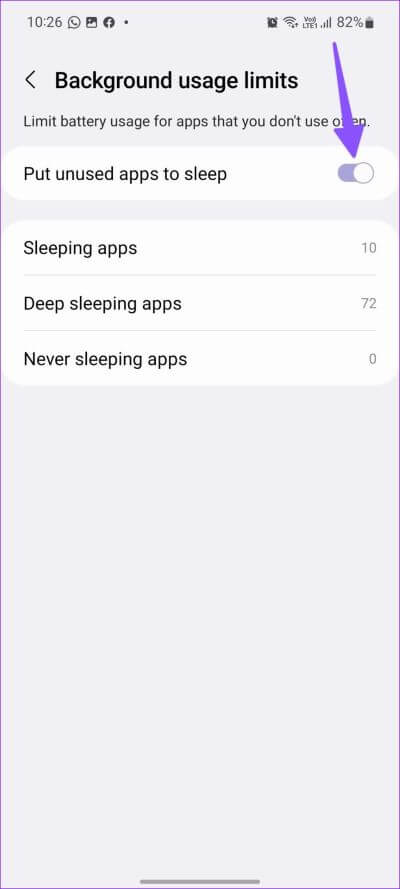
Das Deaktivieren des Tiefschlafmodus für bestimmte Apps kann sich auf die Akkunutzung auswirken, aber es kann Benachrichtigungsprobleme auf Ihrem Galaxy-Telefon beheben.
4. Aktivieren Sie die uneingeschränkte Batterienutzung
Während bietet deaktivieren Einschränkungen der HintergrundnutzungReibungslose Benachrichtigungserfahrung an Samsung Galaxy-Handys, Dies kann die Akkulaufzeit Ihres Geräts stark beeinträchtigen. Anstatt die Funktionalität zu deaktivieren, müssen Sie den betroffenen Apps eine Verwendung geben Nicht auf Batterie beschränkt.
Wenn Sie beispielsweise häufig Verzögerungen bei Instagram-Benachrichtigungen feststellen, verwenden Sie die folgenden Schritte, um uneingeschränkten Zugriff zu gewähren.
Schritt 1: Lange drücken Instagram-App-Symbol und klicke "ich" ein Menü öffnen Bewerbungs informationen.
Schritt 2: Scrollen Sie zu die Batterie.
Schritt 3: Drücken Sie das Optionsfeld neben "Ungebunden".
Von nun an funktioniert Instagram normal, wenn der Energiesparmodus aktiviert ist, und das System versetzt es nicht in den Ruhezustand. Sie können dasselbe für alle Ihre Kern-Apps wiederholen.
5. Verwendung von Hintergrunddaten zulassen
Ihre installierten Apps benötigen die Erlaubnis, Hintergrunddaten zum Senden von Echtzeitbenachrichtigungen zu verwenden. Diese Apps laufen nicht nur im Hintergrund, sondern benötigen auch mobile Daten, um neue Updates abzurufen. So aktivieren Sie dies für jede App.
Schritt 1: Drücken Sie lange auf die betroffene App und öffnen Sie das App-Infomenü. Öffnen Sie beispielsweise das App-Info-Menü für Instagram.
Schritt 2: Scrollen Sie zu mobile Daten.
Schritt 3: Aktivieren Sie den Kippschalter "Datennutzung im Hintergrund zulassen".
6. Datensparmodus deaktivieren
Der Datensparmodus verhindert, dass viele Apps Daten im Hintergrund verwenden, und hilft so, die Datennutzung zu reduzieren. Wenn Sie Ihr Galaxy-Telefon im aktiven Datensparmodus verwenden, treten möglicherweise Probleme mit Benachrichtigungen auf. So deaktivieren Sie den Datensparmodus auf Samsung Galaxy-Handys.
Schritt 1: Öffne eine App die Einstellungen auf Ihrem Telefon und wählen Sie aus Telekom.
Schritt 2: tippen Sie auf "Datenverbrauch".
Schritt 3: Öffnen Sie ein Programm Daten speichern und TU deaktivieren aus der folgenden Liste.
7. Datennutzung zulassen, während der Datensparmodus aktiviert ist
Für grundlegende Apps wie Instagram, WhatsApp und Gmail können Sie eine Ausnahme hinzufügen, damit sie normal ausgeführt werden, wenn der Datensparmodus aktiviert ist.
Schritt 1: Drücken Sie lange auf das App-Symbol der alarmierenden App und öffnen Sie sie Anwendungsinformationsliste.
Schritt 2: Lokalisieren "Mobile Daten".
Schritt 3: Schalter aktivieren "Datennutzung zulassen, während der Datensparmodus aktiviert ist".
Wiederholen Sie dasselbe für alle wichtigen Apps auf Ihrem Galaxy-Telefon.
8. Netzwerkeinstellungen zurücksetzen
Es kann zu Verzögerungen bei Benachrichtigungen kommen, wenn auf Ihrem Samsung-Telefon häufig Netzwerkprobleme auftreten. Sie können die Netzwerkeinstellungen zurücksetzen, damit Ihr Telefon automatisch die neuesten und aktuellsten Einstellungen abrufen kann.
Schritt 1: Öffne eine App die Einstellungen und gehe zu "Öffentliche Verwaltung".
Schritt 2: Lokalisieren "Zurücksetzen".
Schritt 3: tippen Sie auf "Netzwerkeinstellungen zurücksetzen" Bestätigen Sie Ihre Entscheidung anhand der folgenden Liste.
9. ONE UI-Softwareaktualisierung
Samsung veröffentlicht neue Software-Updates, um neue Funktionen hinzuzufügen und Fehler zu beheben. Verzögerte Benachrichtigungen können auf eine veraltete Benutzeroberfläche auf Ihrem Samsung-Telefon zurückzuführen sein. Es empfiehlt sich, ausstehende Updates zu installieren und es erneut zu versuchen.
Schritt 1: Öffnen Sie die Einstellungen und gehen Sie zu „Software-Upgrade".
Schritt 2: Herunterladen und installieren Letzte Version Software auf Ihrem Telefon.
Erhalten Sie sofortige Benachrichtigungen auf Ihren GALAXY-Telefonen
Wenn Sie Ihr Samsung-Telefon mit einer Smartwatch verbinden, erhalten Sie möglicherweise zuerst Benachrichtigungen an Ihrem Handgelenk und es kommt zu einer leichten Verzögerung auf dem Telefon. Welcher Trick hat bei dir funktioniert? Teilen Sie Ihre Erfahrungen in den Kommentaren unten.